티스토리 뷰
반응형
| 갤럭시 노트 20 화면분할 및 멀티태스킹 방법을 공유하오니 참고하세요. 화면분할 및 멀티태스킹을 위해서 2개의 프로그램이 실행되어야 합니다. 저의 경우는 다음앱과 플레이스토어앱을 실행하였습니다. |
배경화면 하단의 메뉴 중 빨간색 점선박스 위치의 "≡"를 터치합니다.

그러면 실행하였던 앱이 아래와 같이 표시됩니다. 실행되었던 앱 중 하나의 아이콘(빨간색 점선원 부분, 여기서는 다음앱의 아이콘)을 계속 눌러줍니다.

그러면 팝업메뉴가 나오는데 "분할 화면으로 열기"를 터치합니다.

아래와 같이 나오면 빨간색 점선박스 위치의 아래 부분 앱(플레이스토어 앱)을 터치하면 분할화면이 나옵니다.

반응형
위아래 앱 위치 변경을 위해서는 하늘색 가로선 중간의 "-"를 터치합니다.

그러면 아래와 같이 메뉴가 나오는데 "↑↓"를 클릭하면 위아래의 앱 위치가 전환됩니다.
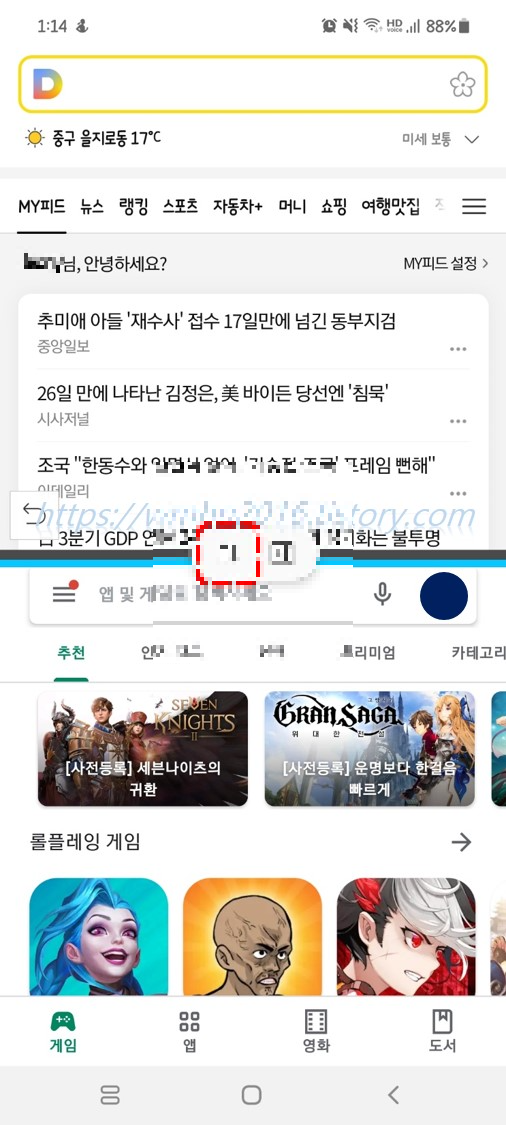
분할된 화면의 크기를 변경하려면 빨간색 점선박스 부분을 터치한 상태로 위아래(파란색 화살표 방향)로 끌어주면서 변경하면 됩니다.
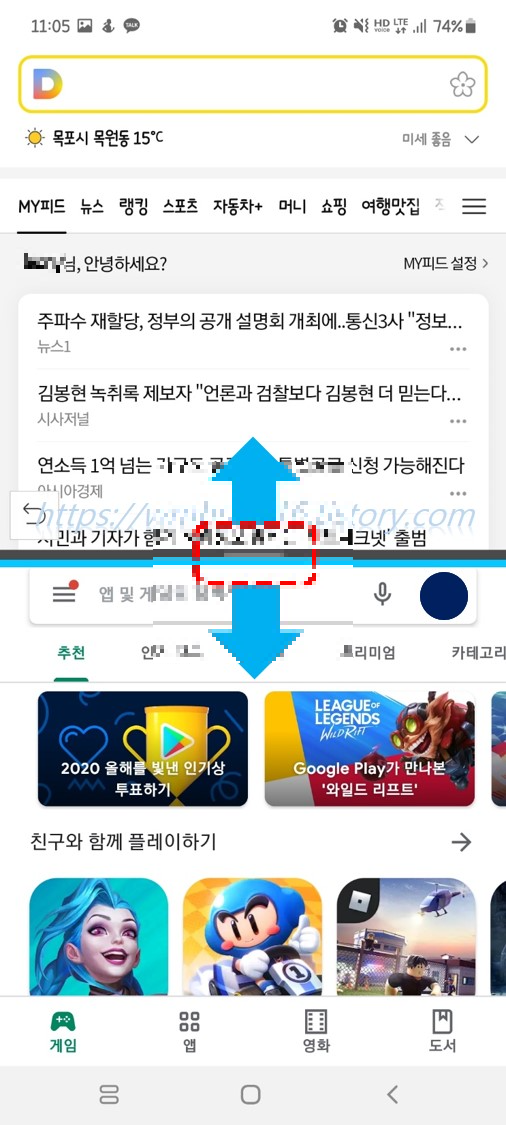
분할된 화면을 닫으려면 빨간색 점선박스 부분을 터치한 상태로 위쪽으로 끝까지 끌어올려주면 됩니다.
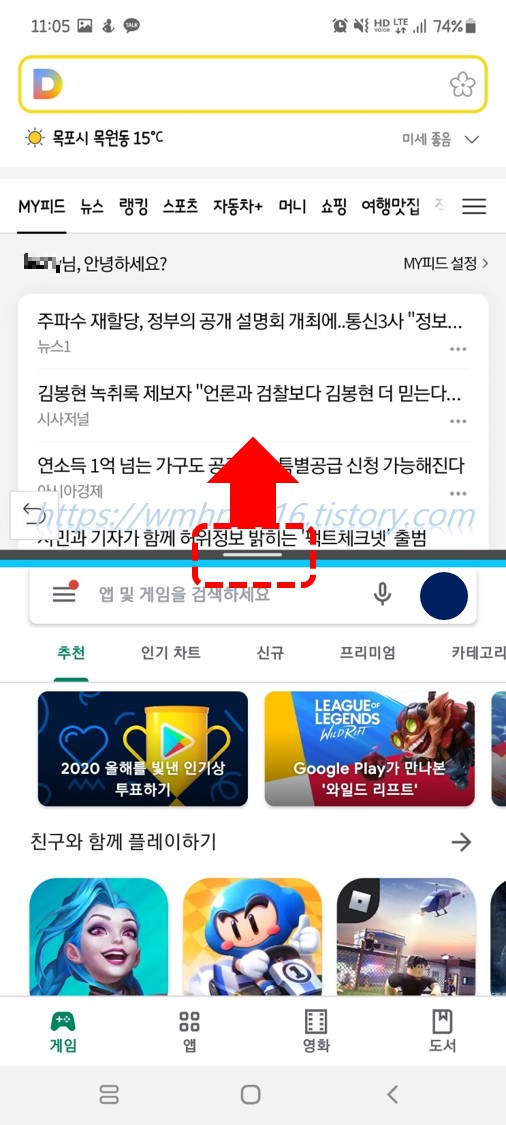
이상으로 갤럭시 노트 20의 화면분할 및 멀티태스킹 방법에 대한 간단한 설명을 마치겠습니다.
반응형
'Tips > IT기기' 카테고리의 다른 글
| [Tip] 법원 인터넷 등기소 등기부등본 발급 오류(발급불가 프린터) 해결법 (2) | 2021.01.13 |
|---|---|
| [Tip] 한글 2016(한컴오피스 네오)에서 영문 한글 자동변경 옵션 끄는 방법 (0) | 2020.11.23 |
| [Tip] 갤럭시 노트 20 사용설명서 검색 방법 (0) | 2020.08.27 |
| [Tip] 갤럭시 노트 20 화면캡처(스크린샷) 방법 (0) | 2020.08.27 |
| [Tips] 마이크로 소프트 엣지 기본 검색엔진 및 기본 검색공급자 변경방법 (0) | 2020.07.24 |
